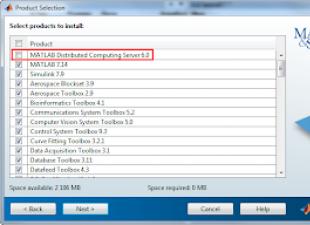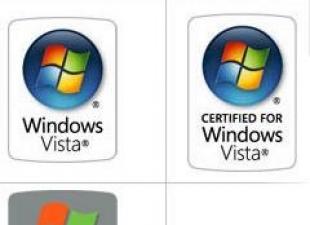A Google Play Services teljes eltávolítása root jogok nélkül nem lehetséges, de ha nagyon akarod, beállíthatod a telefonodat úgy, hogy a Google szolgáltatások minimálisan legyenek benne. Nézzük meg, hogyan lehet letiltani a Google-szolgáltatásokat a beállításokban, és mit kell tenni a teljes eltávolításukhoz.
Leállitás
A Google Play-szolgáltatások eltávolításának vagy letiltásának szükségessége általában az alkalmazás jelentős energiafogyasztása miatt merül fel. Előfordulhat, hogy a Naptár, a Térkép, a Hangouts, a Drive, a helyszolgáltatások és más beépülő modulok nem használhatók, de így is sok helyet foglalnak, és lemerítik az akkumulátort. A Google Play szolgáltatások telefonjára gyakorolt hatásának csökkentése érdekében egyszerűen tiltsa le őket az Android beállításaiban.
Nyissa meg a beállításokat, keresse meg a fiókokat tartalmazó részt. Szüksége van egy Google-fiókra, amelyhez Androidon minden kapcsolódik. Eltávolíthatja, és akkor a naptáradatok és az egyéb beépített programok és szolgáltatások többé nem lesznek szinkronizálva. De menjünk a másik irányba, és próbáljuk egyszerűen leállítani a Google Services és a Google Services Framework szolgáltatást.
Nyissa meg fiókja szinkronizálási beállításait. Itt törölnie kell az összes jelölőnégyzetet, hogy minden beépülő modul ne működjön. Ha aggódik az Android magas energiafogyasztása miatt, tegye a következőket:
- Lépjen a beállítások "Nyelv és bevitel" szakaszába.
- Nyissa meg a Hangalapú keresés almenüt.
- Lépjen az „OK Google Recognition” szakaszhoz.
- Állítsa a váltókapcsolókat inaktív helyzetbe.

Ez lehetővé teszi a hangalapú keresés funkció letiltását az Androidon, amely folyamatosan hozzáfér a mikrofonhoz és lemeríti az akkumulátort. A telefon még tovább fog működni, ha törli a beépített alkalmazások gyorsítótárát - Play Market, Google Services.
- Nyissa meg az Alkalmazások részt a Beállításokban.
- Lépjen az Összes lapra.
- Nyissa meg a Szolgáltatások oldalt, kattintson a „Gyorsítótár törlése” gombra.
- Állítsa le a programot a megfelelő gombra kattintva.

Ugyanígy törölheti a gyorsítótárat, és futva hagyhatja a többi beépülő modult. Szükség esetén könnyedén visszaállíthatja őket működőképes állapotba, de egyelőre nem zavarják és nem fogyasztják a töltést.
Eltávolítás
A szolgáltatások teljes eltávolításához root jogokra van szükség. Különféle módon szerezheti be őket; egyes egyedi firmware-ek alapértelmezés szerint rendelkeznek velük. A root hozzáféréssel akár a beépített programokat is eltávolíthatja a rendszerből, közvetlenül azokból a könyvtárakból, amelyekbe telepítve vannak. Nézzük meg, hogyan távolíthatja el a beépített Google Play-szolgáltatásokat Androidon, és általában milyen alkalmazásokat lehet eltávolítani:
- Indítsa el a Root Explorer programot vagy egy másik kezelőt, amely alkalmas az Android fájlrendszerrel való munkára.
- Nyissa meg a /system/app könyvtárat. Belül látni fogja a beépített programokat.
- Az alkalmazások hasonló listája néhány kiegészítéssel a /system/priv-app könyvtárban lesz.

Ha törli ezeket a fájlokat, valamint a /system/framework könyvtárban lévő keretrendszereket és a /system/lib könyvtárait, akkor nem marad beépített szoftver az Androidon, és megjelenik a „Google szolgáltatások, törölhetők? ” végre pozitív választ fog kapni. Hogyan lehet visszaállítani a törölt programokat? Csak egy lehetőség van – le kell töltenie a Google-szolgáltatásokat.

Ha Ön egy Android rendszerrel rendelkező okostelefon boldog tulajdonosa, akkor valószínűleg többször gondolkodott azon, hogyan törölje ki a telefon memóriáját, törölje a szabványos alkalmazásokat (apk fájlokat), amelyek nemcsak a felesleges belső memóriát foglalják el, hanem szövőszék az asztali ikonokon. Az Android minden új verziójával egyre több program és szolgáltatás van alapértelmezés szerint telepítve a telefonra. Mindegyik program helyet foglal a telefon belső memóriájában, betölti a processzort, és akkumulátort használ. De vajon tényleg minden olyan rossz, mint amilyennek első pillantásra tűnik?
Ebben a cikkben részletesen elmondjuk, hogyan távolíthatja el a szokásos vagy szükségtelen rendszeralkalmazásokat az Androidon, és mi szükséges ehhez!
Érdemes rögtön megjegyezni, hogy a szabványos alkalmazások mindazok, amelyek alapértelmezés szerint telepítve vannak a telefonra, még akkor is, ha az üzletben a semmiből vásárolja meg.
2 módszert fogunk figyelembe venni:
- Normál eltávolítás root jogokkal és Root Explorer szoftverrel
- A szoftver használata – „Root App Delete”
1. Szabványos alkalmazások eltávolítása root jogokkal és Root Explorerrel
A szabványos alkalmazások és programok eltávolításához az okostelefonnak root jogokkal kell rendelkeznie - szuper felhasználó. A közelmúltban sok gyártó alapértelmezés szerint beépítette a root rendszert a telefonba, de egyes modellek beállítási jogosultságokat igényelnek. Számos további cikk és anyag született erről, különösen a weboldalunkon.
Tegyük fel, hogy alapértelmezés szerint már rendelkezik root jogokkal az okostelefonon. Minden „standard” besorolású alkalmazás a következő elérési útra kerül mentésre: /system/app. Ne feledje, hogy ehhez a mappához a szabványos Android fájlkezelőn keresztül nem lehet hozzáférni. Töltse le a Root Explorer programot a készülékére, és lépjen ebbe a könyvtárba.
A szabványos szolgáltatások és alkalmazások eltávolításának folyamata a Root Explorer használatával:
- A Root Explorer programban aktiválja az R/W módot.
- Keresse meg a kiválasztott alkalmazás apk fájlját, és törölje azt.
- Ahhoz, hogy a program teljesen eltávolítható legyen az eszközről, törölnie kell a kiválasztott alkalmazás odex fájlját is. Egyes rendszerprogramok nem csak a /system/app könyvtárban vannak tárolva, hanem itt is: /data/app, ezért ügyeljen arra, hogy név szerint ellenőrizze a hasonló fájlokat.
A műveletek elvégzése után az alkalmazást teljesen eltávolítja az okostelefonról. Ez egy szabványos eltávolítási algoritmus, amely lehetővé teszi az alapértelmezett alkalmazások törlését az eszközről. Erősen javasoljuk, hogy a törlés előtt készítsen biztonsági másolatot. Ellenkező esetben hibák jelenhetnek meg, sőt az eszköz teljesen kikapcsolhat.
2. Rendszer vagy szabványos alkalmazások eltávolítása a Root App Delete segítségével
 Nyissa meg a Google Play szolgáltatást, és töltse le a Root App Delete programot okostelefonjára.
Nyissa meg a Google Play szolgáltatást, és töltse le a Root App Delete programot okostelefonjára.
Figyelem! Akárcsak az első esetben, aktiválni kell a root felhasználói profilt. Ez a program leegyszerűsíti a programok eltávolításának folyamatát. Most már nem kell könyvtárakat keresnie, vagy több lapon átmennie egy adott program összes rendszerfájljának megtalálásához. Látni fogja a rendszeralkalmazások teljes listáját.
Az eltávolítás folyamata a következő:
- Csak nyissa meg a Root App Delete programot.
- Lépjen a Rendszeralkalmazások oldalra.
- Válassza ki az eltávolítani kívánt alkalmazást.
Különleges különbségek a programban:
- Nagy sebesség, különösen, ha régebbi verziója van a telefonnak
- Támogatja az Android 1.6-os és újabb verzióit, beleértve a 4.4 Kit Kat-ot is
- Több mint 1 000 000 letöltés
- Lehetőség a rendszeralkalmazások „befagyasztására”, az egyes folyamatok terhelésének megtekintése
Ez csak egy kis lista a program képességeiről! Az egyetlen negatívum, hogy a felület angol nyelvű, de ezt még egy kezdő felhasználó is kitalálja.
Mely rendszeralkalmazások törölhetők Androidon, és melyek nem?
Még akkor is, ha már tudja, hogyan távolítsa el a rendszeralkalmazásokat Androidon, meg kell tudnia különböztetni az úgynevezett „fontos” és „nem fontos” programokat. Valószínűleg tudja, hogy az Android rendszer a Linux kernelre épül, és minden folyamat összefügg egymással. És ha nem is mindet, de a legtöbbet biztosan.
- „Vending.apk” – A Google Play program gyökérfájlja (ha törli, a Market nem lesz elérhető)
- „wssomacp.apk” – szöveges üzenetek küldéséhez szükséges (minden mobilszolgáltatónál)
- „AccountAndSyncSettings.apk” – Teljes szinkronizálás az összes meglévő Google-szolgáltatással (naptárak, levelezés, felhőszolgáltatások, felhasználói beállítások és még sok más)
- „ApplicationsProvider.apk” – Szükséges bármilyen alkalmazás telepítéséhez és eltávolításához Androidon (ebben az esetben az összes felhasználói program, játék a Google Playről telepítve)
- „BluetoothOpp.apk” – Fájlok fogadása és továbbítása Bluetooth vezeték nélküli kommunikáción keresztül.
Ez csak egy kis lista azokról a programokról, amelyeket soha nem szabad eltávolítani az okostelefonról, különben egyes funkciók nem fognak megfelelően és stabilan működni. Az Android legújabb verzióiban folyamatosan új rendszerfájlok kerülnek hozzáadásra, amelyeket szigorúan tilos törölni!
Íme egy kis lista azokról az alkalmazásokról, amelyeket véglegesen törölhet:
- "AccuWeatherDaemonService.apk" - Automatikus időjárás-frissítés
- "AnalogClock.apk" - Analóg óra Androidhoz
- "Chrome.apk" - Google Chrome böngésző
- „DSSMForwarding.apk” - Program a SIM-kártya cseréjéről szóló automatikus értesítéshez
A törölhető és nem törölhető szoftvertermékek teljes listáját keresse az interneten kifejezetten az Ön Android modelljéhez és verziójához, mert az egyes eszközökön található programok bizonyos százaléka eltér a firmware-től, a gyártótól, az Android verziótól és a letöltött frissítésektől függően. .
Ha úgy dönt, hogy törli az összes vagy néhány rendszeralkalmazást csak a telefon belső memóriájának törlése érdekében, akkor (mind a játékok, mind a programok) a belső memóriából egy külső SD-kártyára, és emellett ürítse ki például a programok gyorsítótárát is, böngészők, hálózati hozzáférést igénylő alkalmazások, játékok. Az Android operációs rendszerben megtekintheti az egyes alkalmazások statisztikáit!
Az Androidon számos különféle alkalmazás van előre telepítve, amelyekre esetleg egyáltalán nincs szükség – ezek csak helyet foglalnak el, és elhasználják az eszköz RAM-ját. Bármelyik eltávolítható, és ennek módját ez a kézikönyv írja le.
Először is root jogokat kell szereznie okostelefonján vagy táblagépén. Nemcsak a szabványos alkalmazások eltávolítását teszik lehetővé, hanem speciális alkalmazások egyszerű elindítását is, amelyek jelentősen bővítik az eszköz képességeit.
A Superuser jogok megszerzésének módja minden eszköz esetében eltérő, de a leguniverzálisabb segédprogramok a következők: és még.
Ezután telepítenie kell egy fájlkezelőt, amely támogatja a rendszerkönyvtárak elérését és a rendszerfájlok szerkesztését. Például az ES Explorer, a Cheetah Mobile fájlkezelője vagy a . Ebben az oktatóanyagban az ES Explorert fogom használni.
Az alapértelmezett alkalmazások eltávolítása az Androidon. 1. módszer
1. Először is a gyökérkönyvtár szerkesztési jogait kell megadnia a fájlkezelőnek. Ennek leírása az ES Explorer esetében:
2. A belső memóriában lépjen a mappába "/rendszer/alkalmazás".
3. Válassza ki a kívánt alkalmazás .apk fájlját, és kattintson a „Törlés” gombra a megjelenő helyi menüben.

4. Ezenkívül törölnie kell az azonos nevű .odex fájlt, ha létezik.
Az Android 5.0 és újabb verzióiban "/rendszer/alkalmazás" Minden beépített rendszeralkalmazás külön mappában található, ezért ki kell jelölnie és törölnie kell őket.

5. Sok rendszeralkalmazás található a mappában "/data/app" a frissítések tárolásra kerülnek, ahonnan azokat is törölni kell.

Az Android 5.0-ban ismét elérhetők az előre telepített alkalmazások frissítései "/data/app" külön mappákban. Válassza ki a feleslegeseket, és törölje őket.

6. Most már csak a mappában található beépített rendszeralkalmazások és -szolgáltatások gyorsítótárának és adatbázisának törlése van hátra. "/data/data".

Távolítsa el az előre telepített alkalmazásokat, például a Gmailt, a Google Drive-ot vagy a Térképet. Jobb, ha nem érinti meg az Android ikonnal ellátott rendszeralkalmazásokat (például CertInstaller.apk vagy PackageInstaller.apk), mivel problémák léphetnek fel a rendszerrel.
Android rendszeralkalmazások eltávolítása a Root Uninstaller segítségével
Az Android szabványos alkalmazásai a Root Uninstaller alkalmazással eltávolíthatók. Töltse le az .apk fájlt webhelyünkről, és telepítse.
1. A telepítés után nyissa meg, és biztosítson Superuser hozzáférést.
2. Válassza ki az alkalmazást, amelytől meg kíván szabadulni.

3. Kattintson a "Törlés" gombra. Törlés előtt készíthet biztonsági másolatot.

Ezenkívül az alkalmazásokat nem lehet törölni, hanem lefagyasztani. Ez leállítja a működésüket, és eltűnnek a menüből, de nem távolítják el teljesen.
A szabványos alkalmazások eltávolítása az ES Explorer segítségével
Egyes fájlkezelők speciális opcióval rendelkeznek a programfájlokkal való munkavégzéshez. Nézzük meg ezt a függvényt példaként az ES Explorer használatával:
1. Az oldalsávon, a Könyvtárak alatt válassza az APPS-okat.

2. A tetején kattintson az „Egyéni” elemre, ezzel kibontva a rejtett menüt. Válassza ki a „Rendszer” elemet benne.

3. Válassza ki azokat a programokat, amelyekre már nincs szükség. A lehetőségek listájából válassza az Eltávolítás lehetőséget.

Úgy gondolom, hogy az általam javasolt módszerek elegendőek lesznek a szabványos Android alkalmazások eltávolításához. Igen, vannak a Root Uninstaller és más fájlkezelők analógjai, amelyeknek a funkciója a beépített alkalmazások gyors eltávolítása. De a 3 módszer, amelyről beszéltem, a legkényelmesebb.
El kell magyaráznom az Android készülékek tulajdonosainak, hogy mi az a Google Play internetes alkalmazás? Magát az Android rendszert a Google IT-óriás alkotta meg. Nem meglepő, hogy minden szolgáltatás nemcsak a mobil kütyükben, hanem a böngészőkben is megtalálható, és beépül a mobileszköz operációs rendszerének főmenüjébe. Igaz, van itt több vitatott kérdés is, amire kevesen figyelnek.
Android: első ismerkedés
Általában, ha azzal a kérdéssel szembesül, hogy a Google Play-szolgáltatások eltávolíthatók-e, először ki kell találnia, hogy mi ez a szolgáltatás. Általában egy ilyen widget főként bármely Android OS-t futtató okostelefon vagy táblagép főmenüjében található.
Nincs ezzel semmi baj. A helyzet az, hogy bizonyos szolgáltatások népszerűsítése érdekében az Android család bármely „operációs rendszere” kezdetben úgy van beállítva, hogy rávegye a felhasználót a Google-szolgáltatások (Google+, Gmail, Play Games, Play Press stb.) által kínált egyik vagy másik funkció használatára. ).

Természetesen regisztrációs fiókot kell létrehozni minden felhasználóhoz vagy, ha úgy tetszik, eszközhöz. Általában ez először magában foglalja egy fiók létrehozását a Google szolgáltatásban a Gmail e-mail megerősítésével. Semmi értelme eleve eltávolítani. Ezt később is megteheti. Legalább a Google szolgáltatásainak eléréséhez elérheti leveleit normál otthoni számítógépről, laptopról vagy mobileszközről, ha beírja a megfelelő címet az internetböngészőbe.
De mi van, ha nem akar ilyen rekordot létrehozni? Itt a megoldás arra a problémára, hogy lehetséges-e eltávolítani a Google Play-szolgáltatásokat Androidon, csak az úgynevezett root jogok megszerzésére vagy a szuperfelhasználói módban való hozzáférésre vonatkozik.
Maga a szolgáltatás eltávolítása a fenti jogok nélkül szinte lehetetlen. Az Android felületbe épített alkalmazások automatikusan aktiválódnak, és a rendszerfolyamatok tanulmányozása szerint folyamatosan „lógnak” egy okostelefon vagy tablet RAM-jában. Még ha teljesen töröl is mindent, maga az operációs rendszer továbbítja az adatokat a vállalat szervereire. Akár tetszik, akár nem, ilyen átvitel történik, amikor először próbál csatlakozni a hálózathoz.

Ez ellen természetesen küzdenünk kell. Például, ha problémája van azzal, hogy a Google Play-szolgáltatások eltávolíthatók-e (ami gyors akkumulátor-fogyasztást jelent), akkor nem kell szabványos mobil operációs rendszer-eszközöket használnia. Itt további programokra lesz szüksége, mint például a CCleaner, vagy egy érdekes alkalmazás a „lelógó” programok módszeres megtisztításához DU Battery Saver.
A Google Play
De ez még nem minden. Ha arra kíváncsi, hogy lehetséges-e eltávolítani a Google Play-szolgáltatásokat, mint szükségteleneket, akkor a speciális következményeket is meg kell vizsgálnia. Olyanok, amelyek csak a megosztott szolgáltatás egyes összetevőinek eltávolítása után jelennek meg. Ezért legyen óvatos.

A legérdekesebbek az olyan kérdések, mint például: „Lehetséges-e eltávolítani a Google Play-szolgáltatásokat, kiküszöbölni a gyors akkumulátorfogyasztást vagy egyszerűen megtakarítani a töltést?” egészen egyszerűen megoldódnak. Minden olyan alkalmazásban, amely a táblagép vagy okostelefon akkumulátorának állapotáért felelős (feltéve, hogy telepítve van), van egy speciális mód, miután az összes feleslegesen lógó programot kiraktuk, elkezdhetjük egyes alkatrészek eltávolítását.
A Sony Xperia okostelefonok példáján több fő szempont is kiemelhető. Először is, még akkor sem, ha a felhasználó root hozzáféréssel rendelkezik vagy szuperfelhasználó, semmi esetre se törölje az Xperia Home alkalmazást. Lényegében ez egy szokásos indító, amely elindítja az Android rendszer megjelenítését egy adott okostelefon-modellhez képest.
Lehetséges a Google Play szolgáltatások teljes eltávolítása? Tud. Ehhez azonban vagy a megfelelő hozzáférési jogok megszerzésére, vagy a mobil modul teljes villogására lesz szükség. És akkor az új firmware alkalmazása után senki sem tudja garantálni, hogy stabilan fog működni, még kevésbé fogadja el a Google modulok eltávolítását.
Egyébként, ha valaki nem tudná, a mobil kütyü vezérléséhez a számítógépes terminálra telepített mellékelt szoftveren keresztül is megoldódik a kérdés, hogy a Google Play szolgáltatások eltávolíthatók-e. Például meglehetősen népszerűek az olyan programok, mint a My Phone Explorer vagy a Mobogenie, amelyeket úgy terveztek, hogy okostelefonokkal vagy táblagépekkel működjenek, modelltől vagy gyártótól függetlenül. Természetesen egy adott márkához speciális segédprogramokat találhat. Ez az, ahol a Samsung különösen más, hiszen szinte minden új zászlóshajó modellhez mobilszoftvert készít.
Google Chrome böngésző: probléma a vírusokkal
Nézzünk meg egy másik fontos kérdést. Annak a problémának a megoldása, hogy a Google Play w3bsit3-dns.com szolgáltatásai eltávolíthatók-e, azzal is összefügghet, hogy a Google Chrome böngésző mobileszközön vagy számítógépen van.

Amint a gyakorlat azt mutatja, az utóbbi időben egyre gyakoribbá váltak azok az esetek, amikor a hivatalos webhelyről letöltött terjesztési csomag fenyegetést tartalmaz. Ezenkívül maga a böngésző úgy van kialakítva, hogy blokkolja bármely szolgáltatás egyik vagy másik összetevőjének eltávolítását.
Bejegyzés
Amint az már világos, a regisztráció egy fiók létrehozásával történik a Gmail levelezőszerverén. Fentebb elhangzott, hogy továbbra is létre kell hoznia egy regisztrációt, hogy elérje ugyanazt a Play Marketet. Néha azonban válaszolnia kell az első bejövő üzenetre a levélben a folyamat megerősítéséhez. Másrészt itt mindennek vége szakad. Így maga a szolgáltatás probléma nélkül törölhető.
Rendszererőforrások betöltése
A rendszererőforrásokkal kapcsolatban meg kell jegyezni, hogy szinte minden Google-alkalmazás ilyen vagy olyan formában hatással van a rendszerre, a háttérben a lehetetlenségig betölti azt. Javasoljuk, hogy legalább néhány primitív programot használjon a háttérszolgáltatások leállításához, nem beszélve azok eltávolításáról a mobil kütyüből.
Play Áruház: eltávolítás
Eltávolítható-e a Google Play szolgáltatások Androidon? Igen tudsz. Itt minden a felhasználó igényeitől függ. Elvileg, ha valakinek nincs szüksége az alkalmazások és játékok tárhelyéhez való hozzáférésre, a törlés nem érinti a rendszer egészét. Sőt, sok felhasználónál megszűnik az állandó emlékeztetőkkel járó fejfájás, hogy valami újat adtak ki (persze, ha az értesítési funkciókat engedélyezték).
Az eltávolításhoz egyszerűen húzza a programot a képernyő tetejére (abban az üzemmódban, amikor az összes program megjelenítése be van kapcsolva), ahol meg kell jelennie a „Törlés” ikonnak. A widget (parancsikon) lehúzással (a kukába) eltávolítható az Asztalról. Felhívjuk figyelmét, hogy ebben az esetben csak a programra mutató hivatkozás törlődik, maga az alkalmazás nem.
Memória és CPU terhelés
A fentiekből kitűnik, hogy az Android OS szabványos készletébe épített Google szolgáltatások meglehetősen erősen terhelik a rendszert. Ha valaki használt rendszer segédprogramokat ugyanazon RAM megtisztítására, valószínűleg észrevette, hogy a rendszer a rendelkezésre álló erőforrások több mint felét használja. A betöltött programokról nem is beszélve, ilyenkor a Google szolgáltatásai az optimalizálás során sem állnak le. Minden nagyon egyszerű. A készülék rendszeresnek tekinti őket.
A maradék alkatrészek eltávolítása
Ha rendelkezik root jogokkal vagy Super User móddal, akkor szinte mindent törölhet. Igaz, ne használja magába az Android operációs rendszerbe épített szabványos eltávolítót, és ne használja az eltávolítást a Google Play elérésekor. Természetesen ebben a helyzetben csak a kapcsolódó szolgáltatások törölhetők, és akkor sem mindig.

Jobb, ha magát a Google Playt „megsemmisíti” ugyanazzal a CCleaner alkalmazással. Egyébként a népszerű Clean Master programmal ellentétben, amelyet mindenki balról és jobbról dicsér, teljesen eltávolít mindent, ami a rendszerben jelen lehet.

Ne higgy nekem? Próbálja meg telepíteni ezt a két programot, és hasonlítsa össze teljesítményüket. Csak pszeudo-törlés történik (vagy a folyamat egy bizonyos ponton történő leállása). Ezután újra és újra be kell kapcsolni. A CCleaner azonban még akkor is másként viselkedik, ha eldönti, hogy a Google Play-szolgáltatások eltávolíthatók-e, és még a felhasználó szeme elől elrejtett gyorsítótár-mappákat is törli, illetve azokat, amelyek a programok futtatása vagy az internetes webhelyek meglátogatása után maradnak.
Ha minden más nem sikerül
Mit tanácsoljunk, ha a fenti módszerek egyike sem segített? Tegyük fel azonnal, hogy azt a kérdést, hogy lehetséges-e eltávolítani a Google Play-szolgáltatásokat Androidon, a root jogokhoz való hozzáféréssel kell megoldani. Természetesen nem szabad túlzásba vinni, különben az a felhasználó, aki nem tudja, hogy az egyes szolgáltatások miért felelősek, olyan helyzetet teremthet, hogy a rendszer teljesen leáll.
Ebben az esetben azt tanácsolhatjuk, hogy frissítse magát a rendszert, az eltávolító programot, vagy végső soron állítsa vissza a root jogokhoz való hozzáférést. Talán rajtuk kívül bizonyos esetekben szükség lehet a „Superuser” módra.
Következtetés
Hozzá kell tenni, hogy nincs semmi baj az Android operációs rendszerbe épített Google szolgáltatások eltávolításával. Ez csak az egész rendszerre lesz jelentős hatással, mivel a RAM-ot nem használjuk ilyen betöltött verzióban. Ez magát az operációs rendszert semmilyen módon nem érinti. Végső megoldásként visszaállíthatja a rendszert biztonsági másolatból, vagy letöltheti a Google Play alkalmazást nem hivatalos forrásból, majd újra telepítheti.
Az Android okostelefonok kétségtelenül nagyon népszerűek. Elsősorban nyitott platformjukkal, felhasználóbarátságukkal és természetesen a lehetőségek bőségével vonzzák, ennek ellenére a sok telefonban alapfelszereltségként szereplő Androidon egy sor előre telepített szoftver található.
Ennek túlnyomó többsége a Google által készített szoftver. És nem titok, hogy a Google fő tevékenysége a személyes adataink gyűjtése. A Google fáradhatatlanul gyűjti az információkat rólunk, a keresési lekérdezéseket gondosan naplózza, a mozgásokat nyomon követi, a jelszavakat, e-maileket és elérhetőségeket pedig évekig tárolja. Mindez a modernitás szerves része, de képesek vagyunk változtatni rajta.
Ma elmondom, hogyan távolíthatja el a Google programokat a telefonjáról, nyílt forráskódú analógokra cserélve őket, és ezáltal jelentősen növelve a magánélet szintjét.
Nem titok, hogy minden Androidot futtató eszköz (legalábbis egy Google által tanúsított) nemcsak AOSP-ből összeállított komponenseket tartalmaz, hanem lenyűgöző számú saját Google-programot is. Ezek ugyanazok a Google Play, Gmail, Hangouts, Maps és egy csomó más alkalmazás, beleértve a tárcsázót és a kamerát (a KitKat-tal kezdve).
Mindezen komponensek esetében nemcsak hogy nincs forráskód, de működésük elveiről sincs magyarázat. Sokukat eredetileg arra tervezték, hogy bizonyos típusú információkat gyűjtsenek és küldjenek el a Google szervereire. Így viselkedik például a GoogleBackupTransport, amely a telepített alkalmazások listájának, a jelszavak és egyéb adatok szinkronizálásáért felelős, a GoogleContactsSyncAdapter, amely szinkronizálja a névjegyek listáját, vagy a ChromeBookmarksSyncAdapter, amelynek feladata a böngésző könyvjelzőinek szinkronizálása. Plusz információgyűjtés a keresőmotor összes lekérdezéséről.
Magával a szinkronizálással persze nincs gond, ráadásul remek mechanizmus, amivel percek alatt beállíthatunk egy új telefont, sőt a Google Now még az adataink alapján is (néha) hasznos információkat is tud adni nekünk. A probléma csak az, hogy mindez tönkreteszi a magánéletünket, mert ahogy Snowden megmutatta, az NSA (és valószínűleg egy rakás egyéb szolgáltatás) burkolata alatt nem csak valami Microsoft nevű gonosz birodalom, hanem a Google is. valamint sok más cég a „nem gonoszok vagyunk, hanem pihe-puha filantrópok” tömegből.
Más szóval: a Google minden gond nélkül összevon minket, és nem tény, hogy az irodájukban masszőrökkel és kutyákkal üldögélő alkalmazottai nem röhögnek a névjegyzékedből (itt minden titkosítva van, igen), ivott egy 15 éves puerh-t Yunnan tartományból. Vagy talán a pokolba a Google? Vegyük az Androidjukat, és engedjük át az erdőn?
Mi az a Google Apps
Az okostelefonomhoz készült egyedi KitKat alapú firmware legújabb verziója 200 MB-ot nyom, azonban ahhoz, hogy valódi élményt kapjak az okostelefonról, a tetejére fel kell villannom a gapps archívumot is, melynek mérete 170 MB . Csak ezután kapok egy, a Nexus készülékekre előre telepítetthez hasonló rendszert, minden jóval a Google Asszisztenssel integrált asztali géppel, arcfelvételen alapuló képernyőzárral, gömbfotózást támogató kamerával és egy kilogramm Google szoftver, a Google Playtől a Google Booksig.
Még egyszer megismétlem: ez mind egy zárt szoftver a Google-tól, ami jó értelemben egyáltalán nem terjeszthető az ő tudta nélkül (ezért nincs ilyen egyedi firmware-ben), de mivel a firmware-ből elég könnyű kimásolni A Nexus készülékek közül hatalmas mennyiségű ilyen archívum található az interneten, beleértve a jelentősen csökkentetteket is. Ahhoz, hogy egy androidos okostelefont kiadhasson egy sor gapp készlettel, a gyártónak el kell küldenie azt tanúsítás céljából a Google-nak, amely az okostelefon minőségének és teljesítményének értékelése után vagy megadja az utat, vagy felrúgja (de ez egyáltalán nem állítja meg a kínaiakat).
A Google Apps így jut el okostelefonjához. A felhasználók 99%-a vagy előre telepített alkalmazásokat használ, vagy saját maga telepíti őket teljesen tiszta és teljesen névtelen firmware-re. És akkor, attól a pillanattól kezdve, hogy megadja felhasználónevét és jelszavát, megkezdődik a szinkronizálás és az információk letöltése.
Hogy megtudjuk, hogyan történik ez, csomagoljuk ki ugyanazt az archívumot a gapp-okkal, és nézzünk bele. Érdekelnek minket a /system/app és a /system/priv-app könyvtárak, a telepítés során ezek tartalma átmásolódik az okostelefonon belüli azonos nevű könyvtárakba. A második könyvtár a KitKat újítása, amelyet nyilvánvalóan olyan privát alkalmazások tárolására találtak ki, amelyekhez csak az eszköz adminisztrátora (tulajdonosa) férhet hozzá, és a rendszerbe bejelentkezett többi felhasználó láthatatlan.
A /system/app könyvtárban számos különböző Google-alkalmazást találunk, amelyek könnyen felismerhetők a csomag nevéről: Books.apk, Chrome.apk, Gmail2.apk és így tovább. Mindegyikük másképp osztja meg az információkat, de ez teljesen rendben van (igen, a Google tudni fogja, hogy az alkalmazásukon keresztül olvassa Paulo Coelhót!). A legnagyobb veszély itt a GoogleContactsSyncAdapter.apk, amely csak azért felelős, hogy elküldje a névjegyek listáját a távoli szerverre. Felírjuk a nevet egy jegyzettömbbe, és továbbmegyünk.
A /system/priv-app könyvtárban található fájlok többsége a teljes szinkronizálási és felügyeleti gép futtatásához szükséges szolgáltatások és keretrendszerek:
- GoogleBackupTransport.apk - szinkronizálja a telepített alkalmazások adatait, a Wi-Fi jelszavakat és bizonyos beállításokat;
- GoogleLoginService.apk - összekapcsolja az eszközt egy Google-fiókkal;
- GooglePartnerSetup.apk – lehetővé teszi, hogy harmadik féltől származó alkalmazások hozzáférjenek a Google szolgáltatásaihoz;
- GoogleServicesFramwork.apk - keretrendszer különféle kiegészítő funkciókkal;
- Phonesky.apk - Play Áruház (furcsa módon);
- PrebuiltGmsCore.apk – A Google Services, ahogy a neve is sugallja, a teljes gapps csomag magja;
- A Velvet.apk egy Google-keresés, amely tartalmaz egy asztali keresősávot és a Google Asszisztenst.
Lényegében ez a Google Apps azon része, amely felelős a személyes adataink kiszivárogtatásáért. Próbáljunk meg megszabadulni ettől az egésztől.
1. számú módszer. Letiltása a beállításokon keresztül
Az okostelefon és a Google kapcsolatának megszüntetésének legegyszerűbb módja a szabványos rendszerbeállítások használata. Az a jó ebben a módszerben, hogy nincs szükség root jogokra, egyedi firmware telepítésére vagy egyéni helyreállításra. Mindent megtehet bármely készlet firmware-rel anélkül, hogy elveszítené a hozzáférést a fiókjához és az olyan alkalmazásokhoz, mint a Gmail (ha szükséges). A hatékonyságért azonban senki nem fog kezeskedni, mert nagyon valószínű, hogy egyes gapps komponensek továbbra is küldenek adatokat.
A szinkronizálási beállítások fő helye a „Beállítások -> Fiókok -> Google -> menü [e-mail védett]" Itt letilthatja a névjegyek, az alkalmazásadatok, a Gmail, a Play Zene, a Google Keep és egyebek szinkronizálását. Mindössze annyit kell tennie, hogy egyszerűen törölje a kívánt menüelemek jelölését. Ezután lépjen a „Beállítások -> Biztonsági mentés és visszaállítás” menübe, és törölje az „Adatmentés” és az „Automatikus helyreállítás” elem jelölését.
A Google Services részét képező Google Beállítások alkalmazás számos szinkronizálási beállításért is felelős. Segítségével különösen letilthatja a Google hozzáférését az Ön tartózkodási helyéhez ("Hozzáférés a földrajzi adatokhoz -> Hozzáférés a saját földrajzi adataimhoz / Geoadatok küldése / Helyelőzmények"), letilthatja a személyes adatok küldését a keresőmotornak ("Keresés -> Személyes adatok" ”), tiltsa le a Google Asszisztenst ("Keresés -> Google Asszisztens") és a távirányítót ("Távirányító -> Távoli eszközkeresés / Távoli zárolás és visszaállítás").
Ugyanabban a „Google-beállításokban” egyébként minden olyan alkalmazást letilthat, amely az Ön Google-fiókját használja az engedélyezéshez. Nem csak az eszközre telepített szoftverekről beszélünk, hanem az összes valaha használt alkalmazásról, beleértve a webhelyeket is. Például sok olyan oldalt találtam ezen a listán, amelyeket legalább pár éve nem látogattam meg.
Abban az esetben, ha egyáltalán nem kívánja használni a Google szolgáltatásait, könnyebb lesz teljesen leválasztani okostelefonját fiókjáról, vagyis egyszerűen törölje a beállításokon keresztül: „Beállítások -> Fiókok -> Google -> [e-mail védett]-> Menü gomb -> Fiók törlése.
A legtöbb Google-alkalmazás fájdalommentesen letiltható a következő beállításokkal: „Alkalmazások -> MINDEN -> kívánt alkalmazás -> Letiltás.


2. számú módszer. A hivatalos firmware tisztítása
Ha a törzsszoftver root jogokkal rendelkezik, akkor egyszerűen törölheti őket az okostelefonról, és megszabadulhat a Google Apps-től. Mint már mondtam, mindegyik a /system/app és a /system/priv-app könyvtárban van tárolva. Például a KitKat esetében a Google alkalmazások listája az első könyvtárban a következő lesz:
- Books.apk - Google Könyvek;
- CalendarGoogle.apk - Google Naptár;
- Chrome.apk - Google Chrome;
- CloudPrint.apk - felhőalapú nyomtatási rendszer;
- Drive.apk – Google Drive;
- GenieWidget.apk - hírek és időjárás widget;
- Gmail2.apk - Gmail;
- GoogleContactsSyncAdapter.apk - kapcsolati szinkronizálás;
- GoogleEars.apk - Google Ears (hasonló a Shazamhoz);
- GoogleEarth.apk - Google Föld;
- GoogleHome.apk - kezdőképernyő integrált Google Asszisztenssel;
- GoogleTTS.apk - beszédszintézis rendszer;
- Hangouts.apk - Google Hangouts;
- Keep.apk – Google Keep;
- LatinImeGoogle.apk - billentyűzet gesztus támogatással;
- Magazines.apk - Google Magazines;
- Maps.apk - Google Maps;
- Music2.apk - Google Music;
- PlayGames.apk – Google PlayGames;
- PlusOne.apk - Google+;
- QuickOffice.apk - QuickOffice;
- Street.apk - Google Street;
- SunBeam.apk - SunBeam élő háttérkép;
- Videos.apk - Google Movies;
- YouTube.apk – YouTube.
A /system/priv-app könyvtár a korábban felsoroltakon kívül a következő fájlokat is tartalmazza:
- CalendarProvider.apk - naptáradatokat tárol;
- GoogleFeedback.apk - jelentést küld a Google Play használatáról;
- GoogleOneTimeInitilalizer.apk - telepítővarázsló további Google-alkalmazásokhoz;
- SetupWizard.apk – telepítővarázsló az első indításkor;
- Wallet.apk – Google Wallet;
- talkback.apk – hangos értesítés az eszközön lévő eseményekről.
A KitKat számára készült Gapps készlet többek között tartalmaz egy szabadalmaztatott kamerát, amely támogatja a szférikus felvételeket, és egy szabadalmaztatott asztali számítógépet integrált Google Now szolgáltatással.
De ez még nem minden. A Google Apps számos keretrendszertől függ, amelyek a /system/framework könyvtárban találhatók. Ezek a fájlok a com.google.android.maps.jar, com.google.android.media.effects.jar és com.google.widevine.software.drm.jar. A /system/lib könyvtárban számos olyan könyvtár is található, amelyeket kizárólag a Google-alkalmazások használnak. Egyáltalán nem szükséges eltávolítani őket, de lehetséges. Csak a szemetet takarítani. Listájukat a megjegyzésekben találjátok.
A rendszer korábbi (és jövőbeli) verzióiban a Google Apps tartalma eltérő, ezért törlés előtt azt javaslom, hogy töltsd le a goo.im/gapps oldalról a kívánt verzió gapps-ját, csomagold ki a WinRar segítségével és tekintsd meg a tartalmat. Figyelembe kell venni azt is, hogy egyes alkalmazások a piacról függenek a Google-alkalmazásoktól, erről majd később.

3. módszer. Egyedi firmware hiányosságok nélkül
Az előző módszer jelentősen leegyszerűsíthető, ha egyszerűen telepíti az egyéni firmware-t okostelefonjára Google Apps nélkül. Ebben az esetben az okostelefon/táblagép kristálytiszta lesz anélkül, hogy bármilyen kapcsolat lenne a Google-lal. Ennek a módszernek a hátránya a Google Play hiánya, de vagy helyettesítheti egy harmadik féltől származó alkalmazásbolttal (erről bővebben lentebb), vagy használhatja a következő módszert, amely magában foglalja a Google Apps lecsupaszított verziójának telepítését.
4. módszer. Google Play és semmi más
Ez a Google-tól való részleges leválasztás egyfajta kompromisszum. Nem oldja meg a felügyelet problémáját - legalábbis az első módszer beállításai nélkül -, de lehetővé teszi, hogy elkerülje a rendszer zsúfoltságát egy csomó haszontalan szoftverrel, amelyek a háttérben lógnak és felemésztik a memóriát. Az ötlet egyszerű – telepítse az egyéni firmware-t, és töltse fel rá a gapps minimalista verzióját, amely csak a Google Play-t tartalmazza.
Sok ilyen minimális gapps összeállítás található az interneten, de javaslom a jól bevált BaNkS Gapps használatát, nevezetesen a „month-date” fájlt. GApps Mag 4.4.2 aláírt.zip". Bármilyen okostelefonon működnek, ART kompatibilisek, és csak az alapvető gapps fájlokat tartalmazzák, amelyek listája a "Mi a Gapps" részben található, keretfájlokat, valamint számos könyvtárat. Lényegében ez a Google Play, a szinkronizálási eszközök és semmi más.
A keresőmotor módosítása DuckDuckGo-ra
A szinkronizálás teljes letiltása után is a kezdőképernyőn marad a „beépített” Google keresősáv. Egyes gyártók (például a Samsung) firmware-jében ez csak egy widget, amely könnyen eltávolítható a képernyőről. A tiszta Androidon és sok más gyártó készülékén a kezdőképernyőbe „be van építve”, de eltávolítható, ha a „Beállítások -> Alkalmazások -> Összes -> menüben letiltja az összes keresést a Google-ból (a Google Now szolgáltatással együtt). Google keresés -> Letiltás" vagy egy harmadik féltől származó indító telepítésével. Ezután töltse le a DuckDuckGo-t a piacról vagy egy másik alkalmazásboltból, és adja hozzá az azonos nevű widgetet a kezdőképernyőhöz.
Harmadik fél piaca
A második és harmadik módszer magában foglalja a Google Apps teljes megszabadulását, beleértve a Google Play-t és a Google-fiókkal való bejelentkezés lehetőségét, így meg kell találnunk a módját az alkalmazások egyszerű és kényelmes telepítésének, amely nem kényszerítene arra, hogy magunkat töltsük le, ill. majd helyezze őket egy memóriakártyára, és telepítse manuálisan. Az egyik ilyen módszer egy harmadik fél piacának telepítése.
Jelenleg három többé-kevésbé életképes alternatívája van a Google Playnek. Ezek az Amazon Appstore, a Yandex.Store és az 1Mobile Market. Mindegyiknek megvannak a maga előnyei és hátrányai, amelyek elsősorban az alkalmazások számától és a fizetési módoktól függenek:
- Az Amazon Appstore a leghíresebb alkalmazásbolt a Google Play után. Több mint 75 ezer alkalmazást tartalmaz (a Google Playen található 800 ezerhez képest), amelyek mindegyikének minőségét manuálisan ellenőrzik, akárcsak az iTunes iOS-hez. Fizethet hitelkártyával vagy Amazon Coin-okkal, amelyeket ajándékba adunk Kindle Fire táblagép vásárlásakor, vagy ajándékként egy másik felhasználótól. Az áruház egyik legérdekesebb funkciója az egyik fizetős alkalmazás napi ingyenes terjesztése.
- A Yandex.Store a Yandex cég áruháza. Több mint 85 ezer alkalmazást tartalmaz, amelyek mindegyikét a Kaspersky antivirus ellenőrzi. Nem különösebben tűnik ki, de van egy gyilkos funkciója, amely a Yandex.Money szolgáltatással vagy mobiltelefon-fiókkal történő vásárlások fizetésének lehetőségével rendelkezik.
- Az 1Mobile Market az Android alkalmazások legnagyobb, harmadik féltől származó tárháza, amely több mint 500 ezer szoftvert tartalmaz. Ez abban különbözik a többitől, hogy kizárólag ingyenes alkalmazásokat tartalmaz (nem tévesztendő össze a kalózokkal), ezért lehetővé teszi, hogy ne menjen át a fiókregisztrációs szakaszon, és megőrizze névtelenségét.
Az alkalmazások mindhárom piacon rendelkeznek az alkalmazásfejlesztők eredeti digitális aláírásával, ami lehetővé teszi azok egyidejű használatát. Az egyik piacról telepített alkalmazás probléma nélkül frissíthető a másikról, és ha törlik, akkor mindegyikben eltűnik a telepítettek listájáról. Ezeket azonban külön kell megvásárolnia.



Nyílt forráskódú piac
A cikkben leírtakon, valamint sok más kevésbé ismert alkalmazásbolton kívül egy másik tárhelyet is találhat az interneten. Teljesen névtelen, és csak az FSF által jóváhagyott licencek alapján terjesztett ingyenes szoftvereket tartalmaz. Az F-Droidban mindössze ezer alkalmazás található, de garantáltan mindegyik nem tartalmaz hátsó ajtót vagy más rendszert a személyes adatok közzétételére. Az F-Droid az alapértelmezett piac az ingyenes Android firmware Replicantban.

A Google Apps alkalmazásfüggőségének problémájának megoldása
Annak ellenére, hogy a gapps összetevői nem részei a hivatalos Android API-nak, egyes alkalmazások továbbra is elvárják, hogy megjelenjenek a rendszeren, ami számos problémát okozhat – az alkalmazástól kezdve, hogy egyáltalán nem működik, a funkcióinak egy részét elveszíti. Egyes alkalmazások megtagadják a telepítést a Google Maps API hiánya miatt, mások az indítás után azonnal összeomlanak anélkül, hogy észlelnék, mások közvetlen linkeket tartalmaznak a Google Playre, ami összeomláshoz és helytelen működéshez vezethet.
E problémák megoldása érdekében az XDA MaR-V-iN felhasználó elindította a NOGAPPS projektet, amely nyílt forráskódú összetevőket fejleszt az eredeti Google Apps funkciók helyére. Jelenleg három cserealkatrész áll rendelkezésre:
- A Network Location egy Wi-Fi- és GSM-bázisállomásokon alapuló földrajzi helymeghatározási szolgáltatás. Az Apple IP-cím adatbázisa és nyílt bázisállomás adatbázisa alapján;
- Maps API - a felület cseréje a Google Térképre OpenStreetMap alapú;
- A BlankStore a Play Áruház kliensének nyitott alternatívája. Lehetővé teszi ingyenes alkalmazások telepítését a Google áruházból, de használata nem ajánlott a keresőmotor esetleges szankciói miatt (ezt a szabályaik tiltják).
Az alkatrészeket külön-külön és különböző módon telepítik. Csak manuálisan kell másolnia a Hálózati helyet a /system/app/ könyvtárba Android 2.3–4.3-ban vagy a /system/priv-app/ könyvtárba a KitKatban (ebben az esetben a NetworkLocation-gms.apk fájlt kell használnia). . A Maps API telepítése a nogapps-maps.zip fájl helyreállítási konzolon keresztüli villogásával történik. A piac telepítéséhez nem csak a fájlt kell másolnia, hanem egy Android ID-t is generálnia kell egy nagy gépen, de mivel ez nem ajánlott, nem beszélek róla, és az utasításokra mutató hivatkozásra szorítkozom.
Az összes manipuláció után a szoftvernek megfelelően kell működnie.
következtetéseket
A Google számára az Android hiábavaló saját alkalmazások nélkül, így nem meglepő, hogy a cég kiveszi bennük a rendszer legfinomabb részeit, és zárva hagyja a kódot. Ebben a cikkben azonban megmutattam, hogy van élet rés nélkül, és ez még egyszerűbb és kényelmesebb is lehet, mint a Google segítségével.
 sushiandbox.ru A számítógép elsajátítása - Internet. Skype. Közösségi média. Windows leckék.
sushiandbox.ru A számítógép elsajátítása - Internet. Skype. Közösségi média. Windows leckék.